学科信息采集系统操作说明
(最新最详细)全国教师管理信息系统填报指南

填报对象教师范围:①学校有编制的教职工(含有编制的工勤人员);②离退休教职工不采集,其中2016年11月退休的不采集。
注意:公办在编的按工资关系采集!一、基本信息1、姓名:按身份证姓名填写,姓名两个字的中间不能有空格。
2、曾用名:人事档案名字和身份证名字不一致的、或有曾用名的一律填到曾用名。
3、性别:里面有4个选项,但只填男或女.如证件上显示未知或者未说明的性别,按照证件选择。
4、教职工号可不填,也可学校自行编码,但校内不能重复.5、国籍地区:中国.6、身份证件类型:只填居民身份证.7、身份证号:必须按身份证如实填写,并且只支持18位的居民身份证号码。
身份证号码最后一位是x的、最好要大写X,而且输入法要半角。
8、出生日期:一般按身份证填写,如身份证出生日期与人事档案不一致的,填人事档案出生日期。
9、籍贯:如实填写至,指本人出生时祖父的居住地户口出生地,具体到区县一级。
如:“福建省泉州市南安市"10、出生地:必须填,以户口本上出生地为准.请选择到县级市或县,例如:“福建省泉州市南安市".11、民族:据实填报12、政治面貌:默认群众。
中共党员、中共预备党员、群众或其他民主党派,无党派民主人士:并非无党无派身份就是无党派人士,须填写相关登记表并经所在单位党组织或统战部门认定的。
13、婚姻情况:以民政局婚姻登记注册为准。
未婚教师选择未婚,已婚教师要注意选择是初婚、再婚、复婚。
离婚选择离婚。
丧偶选择丧偶。
14、健康情况:一般选择健康或良好.15、参加工作年月:指计算工龄的开始时间(一般以第一次干部介绍信为准,无介绍信的以实际参加工作时间为准),请与工资管理人员核实.16、进本校年月:公办教师以人事主管部门开具干部介绍信为准,无干部介绍信的以实际报到时间为准;民办教师以合同签订时间为准。
17、教职工来源:里面有招聘,军队转业、复员,调入、引进人才,其他,其中招聘又包括:应届毕业生、往届毕业生、民办教师转正、代课教师转正、其他招聘5个选项.教职工来源并不是指教职工第一次参加工作时的来源,而是指经过什么形式来到本校参加工作的(完小小学的教师以到完小小学为准,不能以中心);如:现在在B学校,包分配或应聘时进的A学校,通过调动进了B学校,那么B学校录入此位教师时应该选择调入.PS:1、原在师范院校毕业分配的选择招聘应届毕业生;2、1993年3月27日之前代课转正的填民办教师转正;3、1993年3月27日之后至2008年8月代课转正的填代课教师转正;4、随军选择其他5、难以细分的可选填大类18、教职工类别:专任教师、行政人员、教辅人员、工勤人员,凡未任课又不属于行政人员的填写教辅人员。
信息采集填表说明书(DOC)
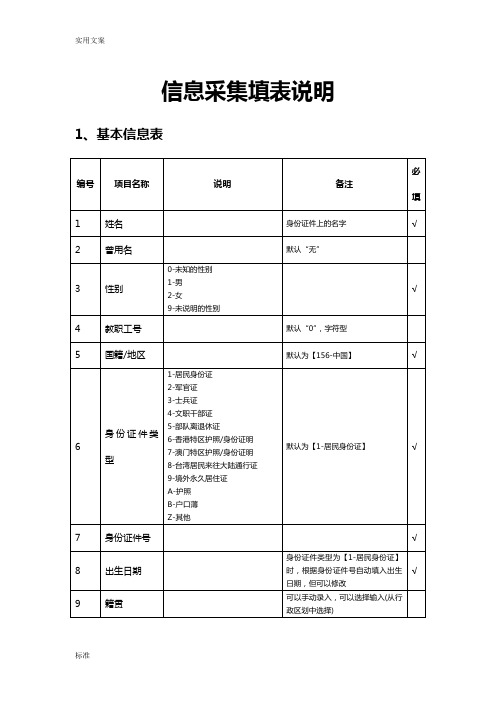
1、国籍/地区为【中国】时必填,否则不能填写,同时将值置空
2、默认为【13-群众】
3、选【13-群众】、【12-无党派民主人士】时不能多选
√
13
婚姻状况
10-未婚
20-已婚
21-初婚
22-再婚
23-复婚
30-丧偶
40-离婚
90-未说明的婚姻状况
14
健康状况
1-健康或良好
2-一般或较弱
3-有慢性病
信息采集填表说明
1、基本信息表
编号
项目名称
说明
备注
必填
1
姓名
身份证件上的名字
√
2
曾用名
默认“无”
3
性别
0-未知的性别
1-男
2-女
9-未说明的性别
√
4
教职工号
默认“0”,字符型
5
国籍/地区
默认为【156-中国】
√
6
身份证件类型
1-居民身份证
2-军官证
3-士兵证
4-文职干部证
5-部队离退休证
6-香港特区护照/身份证明
√
87
任教学科
教师资格证种类为“0-无”时,置空,不能填写
√
88
证书颁发日期
教师资格证种类为“0-无”时,置空,不能填写
√
89
颁发机构
教师资格证种类为“0-无”时,置空,不能填写
90
首次注册日期
显示项,不能填写,由资格注册业务回填。
91
首次注册结论
1- 合格
2- 暂缓注册
3- 注册不合格
显示项,不能填写,由资格注册业务回填。
2、与兼任岗位类别级联,【兼任岗位类别】为【0-无其他岗位类别】时,不能填写,将值置空
学位信息采集系统使用说明
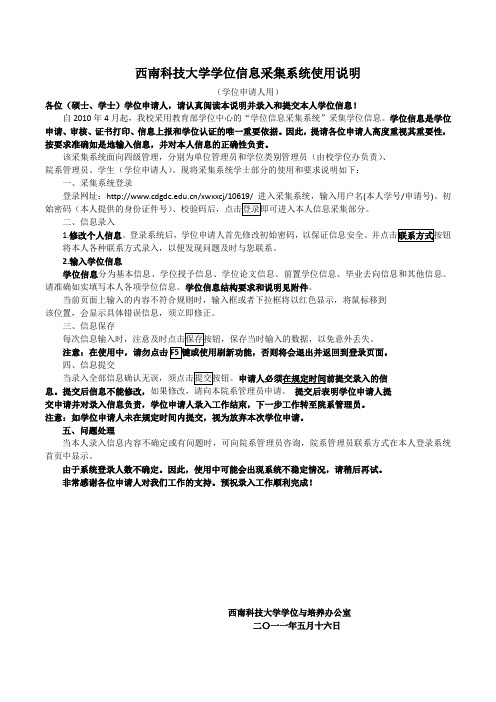
西南科技大学学位信息采集系统使用说明(学位申请人用)各位(硕士、学士)学位申请人,请认真阅读本说明并录入和提交本人学位信息!自2010年4月起,我校采用教育部学位中心的“学位信息采集系统”采集学位信息。
学位信息是学位申请、审核、证书打印、信息上报和学位认证的唯一重要依据。
因此,提请各位申请人高度重视其重要性,按要求准确如是地输入信息,并对本人信息的正确性负责。
该采集系统面向四级管理,分别为单位管理员和学位类别管理员(由校学位办负责)、院系管理员、学生(学位申请人)。
现将采集系统学士部分的使用和要求说明如下:一、采集系统登录登录网址:/xwxxcj/10619/ 进入采集系统,输入用户名(本人学号/申请号)、初始密码(本人提供的身份证件号)二、信息录入1.修改个人信息。
登录系统后,学位申请人首先修改初始密码,以保证信息安全。
将本人各种联系方式录入,以便发现问题及时与您联系。
2.输入学位信息学位信息分为基本信息、学位授予信息、学位论文信息、前置学位信息、毕业去向信息和其他信息。
请准确如实填写本人各项学位信息。
学位信息结构要求和说明见附件。
当前页面上输入的内容不符合规则时,输入框或者下拉框将以红色显示,将鼠标移到该位置,会显示具体错误信息,须立即修正。
三、信息保存注意:在使用中,请勿点击四、信息提交申请人必须在规定时间前提交录入的信息。
提交后信息不能修改,如果修改,请向本院系管理员申请。
提交后表明学位申请人提交申请并对录入信息负责,学位申请人录入工作结束,下一步工作转至院系管理员。
注意:如学位申请人未在规定时间内提交,视为放弃本次学位申请。
五、问题处理当本人录入信息内容不确定或有问题时,可向院系管理员咨询,院系管理员联系方式在本人登录系统首页中显示。
由于系统登录人数不确定。
因此,使用中可能会出现系统不稳定情况,请稍后再试。
非常感谢各位申请人对我们工作的支持。
预祝录入工作顺利完成!西南科技大学学位与培养办公室二〇一一年五月十六日其他注意事项1.本次录入(即院系管理员上报)截止时间为2011年6月20日。
信息门户 操作手册

信息门户操作手册
一、登录
1. 打开浏览器,输入学校官网地址,进入学校官网。
2. 在学校官网首页,找到并点击“信息门户”链接,进入信息门户登录界面。
二、登录方式
1. 用户名密码登录:
* 如果您是中国地质大学(北京)的教职工,您的工号就是您的用户名。
信息门户的初始密码为出生年月日8位。
* 在登录页输入用户名、密码后点击登录按钮即可。
2. 微信扫码登录:
* 微信扫码登录需要您绑定“北地信息服务”企业微信。
如果您尚未绑定,请先扫码关注进行身份验证。
* 关注后点击扫码登录页签,通过微信扫码即可登录。
三、常见问题及处理方法
1. 如果您是教职工,请首先确保人事系统中存在您的信息。
如果不存在,请先联系人事处录入您的信息。
2. 如您仍然遇到无法登录的情况,请联系信息网络中心处理。
四、注意事项
1. 为保证信息系统安全,只有完成修改密码后才能正常登录信息门户。
修改后的密码避免以生日、姓名拼音、手机号码等与身份隐私相关的信息作为密码。
切忌“一套密码用到底”,要定期更换。
至少三个月更换一次。
2. 在使用信息门户时,请遵守学校的相关规定和政策,确保信息安全和合规性。
“全国教师管理信息系统”填报注意事项

曾都区“全国教师管理信息系统”信息采集办法及指标填写说明一、“全国教师管理信息系统”登陆网址二、教师信息采集范围:1、本次只采集公办学校在编教职工(仅限财政发工资的人员)的信息。
公办学校在编不在岗的人员信息均由其编制所在学校负责采集。
依法举办的民办学校教师和公办学校临时聘用的教师均暂不参与本次信息采集。
2、局二级业务单位教师:持有高中教师资格证的在编教师信息由区二中采集,持有初级中学教师资格证的教师信息由区实验中学采集,持有小学教师资格证的教师信息由区实验小学采集,其他工作人员信息由区铁树学校采集。
请各二级单位在编人员主动与以上学校联系。
3、离退休人员:2016年12月31日以前离退休人员的信息均不采集。
三、学校五个账号四种角色的意义1、系统管理员账号:负责系统的日常管理,如用户管理(禁用、启用、解锁等)。
2、信息管理员账号:负责教师的信息管理,包括信息录入、审核、查询、上报等。
(主要账号)3、培训管理员账号:负责教师继教学时(学分)管理数据的录入、审核、查询、上报等。
4、信息查询员1、2账号:负责教师信息的查询及统计(无添加、修改、审核权限)。
四、三种信息采集方法介绍1、教师自助系统录入法(推荐)。
A:用学校“系统管理员”账号进入系统,导出教师的基本信息模板,先统计全体教师的“姓名、性别、身份证号、出生日期、是否新聘教师(全部选否)”等五项基本信息,再导入系统生成教师自助子系统账号和随机密码。
B:教师个人用生成的教师自助子系统账号(即身份证号码)和随机密码(首次登录时,系统会提示要修改密码,请老师们务必在笔记本上牢记修改后的密码)登录教师自助子系统,逐项填报个人信息,审验通过后“报送”到学校。
C:学校用“信息管理员账号”登录进入系统进行审核,并补录“基本待遇、年度考核、师德信息”三项数据,审核验证后“报送”到区教育局。
D:再用“培训管理员”账号登录系统,设置培训计划,登记培训内容、学时、学分等信息,审核后上报到区教育局(培训这一块的内容为下一步的工作,省继教中心还要另行安排的,各学校本次采集信息时暂不考虑)。
教师信息系统填写说明

全国教师管理信息系统填写注意事项:一、基本信息表1.身份证件号:必须填写18位证件号码,与实际使用身份证号码一致。
2.出生日期:身份证件类型选择为[1-居民身份证]时,系统自动默认出生日期,但可以修改,日期可以与身份证件号上的出生日期不一致。
以档案上出生日期为准。
输入格式为YYYY-MM-DD,如1980年1月3日,输入1980-01-03。
3.籍贯:选择完整格式,即:“省-市-县”的格式。
4.出生地:身份证件类型选择为[1-居民身份证],并输入有效身份证号码时,系统默认自动按身份前六位行政区划,但可以修改,修改应选择完整格式,即:“省-市-县”的格式。
5.参加工作年月:以档案中首次认定的工作时间为准。
接转后的特岗教师,其参加工作年月以首次确定的服务期时间为准。
6.进本校年月:一直在一个学校工作的,进本校年月可与参加工作年月相同;凡调入或重新考录的教师均以实际到校工作时间为准。
7.教职工来源:按提供选项对应选择,无对应项则选择为[99-其他]8.是否在编:公办学校以教师所占编制为准,借调、挂职、交流等人员均由编制所在学校进行采集,此项选择“是”;公民个人依法举办学校的教师或公办学校临聘人员(各校自行确定是否采集),则采集签订一年以上劳动合同、缴纳社保的人员,此项选择“否”。
9.个人照片:照片规格:26mm(宽)× 32mm(高) ,分辨率150dpi以上。
照片要求为jpg格式,文件大小应小于60K。
二、学习经历信息表学习经历采可记录多条学习经历,故每一次学历变化均采集详细信息。
从第一学历(高中或中专)填写至当前学历,学历低于高中或中专学历的,只填写最高学历。
“所学专业”为必填项,手动输入,按实际专业填写。
高中或其他未明确专业的,填写“无”。
三、专业技术职务聘任信息表聘任专业技术职务,按过渡后专业技术职务名称填写。
选择[060-中小学教师],对应级别填写。
四、基本待遇信息表1.年度:为可选择项,按实际工资变化年度进行选择2.年工资收入:指当年度工资总额。
河北大学学位信息采集系统使用说明

河北大学学位信息采集系统使用说明(限2017年12月获学位的学历博士、学历硕士、专业学位类别的申请人使用)此次我校采用教育部学位中心的“学位信息采集系统”采集学位信息。
现将采集系统的使用和要求说明如下:一、采集系统登录登陆网址:/xwxxcj/10075/ 进入采集系统,用户名为“本人学号”,初始密码是“本人的身份证号码”输入校验码后,点击登录即可进入本人信息采集部分。
二、信息录入1.修改个人信息登录系统后,学位申请人首先点击修改密码按钮修改初始密码,以保证信息安全。
并点击联系方式按钮将本人各种联系方式录入,以便发现问题及时与您联系。
学位信息结构要求及说明请见3、4页。
2.输入学位信息学位信息分为基本信息、学位授予信息、学位论文信息、前置学位信息、获学位后去向信息和其他信息。
请准确如实填写本人各项学位信息。
其中的考生号由本人登陆学信网或凭参加全国统考成绩单进行查询。
如需要输入或者修改确认自己的个人信息,请点击浏览界面上端编辑模式按钮,进入编辑模式。
在编辑模式中显示输入框的项目(如论文题目等)直接进行输入,需要选择填报的项目(如性别等)请用鼠标双击进行选择。
三、信息保存与提交在所填的信息未完成或信息不准确时,点击暂时保存按钮将保存当前的信息,此时不会将信息提交到学位办;当信息准确完整时,点击正式提交按钮则将把本人的信息提交到学位办。
提交后本人不能修改信息,如果发现信息有误,须向学位办申请。
申请人必须在2017年11月10日—2017年12月15日前提交录入的信息。
提交后表明学位申请人提交申请并对录入信息负责。
注意:1.在使用中,请勿使用刷新功能,否则将会退出学位信息输入模式。
2.如学位申请人未在规定时间内提交,视为放弃本次学位申请。
四、问题处理1. 当本人录入信息内容不确定时,请咨询本学院科研秘书;如信息填写有误需要修改,请持本人有效证件到逸夫楼404房间学位委员会办公室申请修改。
2. 由于系统登录人数不确定,如果使用中出现系统不稳定情况,请稍后再试。
全国教师管理信息系统操作说明

全国教师管理信息系统操作说明按照国家教育信息化工作总体部署,根据《教育部办公厅关于做好全国教师管理信息系统部署与启用工作的通知》(教师厅〔2016〕3号)、《重庆市教育委员会关于做好全国教师管理信息系统部署与启用工作的通知》(渝教人发〔2016〕40号)要求,决定开展全国教师管理信息系统(以下简称教师系统)信息采集与启用工作,现将相关事宜通知如下:教师系统是国家教育管理公共服务平台的核心组成部分,具备教师基础信息管理和业务管理两项基本功能,旨在为各地各单位进行教育决策提供信息服务,为推进教师工作管理信息化提供支持,进一步提升决策水平、优化管理流程、提高管理效率,更好地开展教师队伍建设工作。
1.采集范围:学校所有在职教师,其他专业技术岗位和管理岗位教职工,离退休教职工信息不采集。
2.采集口径:我校教职工根据合同签订的学校进行采集,在编教职工信息录入在重庆市巴蜀小学校账户,与鲁能签订劳动合同的教职工信息录入在重庆市渝北区鲁能巴蜀小学账户,与蓝湖郡签订合同的教职工信息录入在重庆市巴蜀蓝湖郡小学账户。
3.个人账号:由学校统一注册账号,10.18号内网上发布每位教职工的账号和登录密码,请您进入账号之后修改密码,避免密码泄露导致采集信息错误。
4.采集时间:教师录入时间从10月18日正式开始。
教职工本人填报截止时间2016年10月24日5.注意事项:浏览器使用IE8.0及以上的版本。
6.视频讲解:,下载视频之后就可以观看。
二.登录方式1.网址:http:,请用指定的网址登陆,网页里搜索出来的“全国教师管理信息系统”可能是其他地区的。
登录网址之后出现如下界面,选择全国教师管理信息系统--教师自助子系统进行填报三.步骤在教师信息管理栏目下选择“信息首次录入”,就进入信息填报界面。
所有的带※的为必填项目,必填项目中如果没有相对应的内容一定要填“无”.个人照片暂时不采集,待市教委审核通过之后再上传。
1.基本信息参公年月:与档案的参公年月一致出生年月:系统自动生成,但是必须同档案中的日期一致。
- 1、下载文档前请自行甄别文档内容的完整性,平台不提供额外的编辑、内容补充、找答案等附加服务。
- 2、"仅部分预览"的文档,不可在线预览部分如存在完整性等问题,可反馈申请退款(可完整预览的文档不适用该条件!)。
- 3、如文档侵犯您的权益,请联系客服反馈,我们会尽快为您处理(人工客服工作时间:9:00-18:30)。
学科信息采集系统操作说明(年月日)系统下载、安装与更新登录“教育部学位与研究生教育评估工作平台”(,简称:评估工作平台),点击“软件下载”进入下载“学科信息采集系统”(以下简称“采集系统”)安装程序,用或软件解压缩后,双击文件进行安装。
.软件安装过程中,可能会提示安装“”,点击“”。
然后系统可能会提示“”,点击“”继续,完成安装。
. 本软件已在操作系统中测试。
对于操作系统,若出现“服务器名称错误”、“数据源创建失败”等错误,请在“控制面板—用户账户和家庭安全—用户账户”中,将“更改用户账户控制设置”设置为“从不通知”;若预览、打印《简况表》时封面为两页,请下载“仿宋2312”和“楷体2312”字体文件,并拷贝至:\\文件夹中。
. 若采集系统有更新,运行登录(在计算机与互联网联通时)会自动提示“是否更新?”,点击“更新”,将采集系统更新至最新版本。
总体流程采集系统同时支持“学科用户”填写《学科评估简况表》(以下简称《简况表》)和“单位用户”汇总提交本单位各学科填报的学科信息。
总体操作流程如下:下载安装采集系统利用采集系统填写《简况表》信息在采集系统中导出“学科文件”压缩包,将压缩包拷贝给单位用户导入各学科用户导出的“学科文件”压缩包学科用户单位用户在线提交电子材料,打印纸质材料学科用户操作说明学科用户通过采集系统填写本学科《简况表》,填写完成并检查通过后,再将学科信息导出为“学科文件”,递交到单位用户(单位业务主管部门)。
若单位不要求各学科分别填写,可由单位直接以学科用户身份登录填写。
用户登录运行采集系统,在登录界面中,用户类型选择“学科用户”,项目类型默认选择“学科评估”,输入单位代码(自动显示单位名称),点击“用户登录”按钮,弹出“请选择填报的一级学科”对话框,从下拉列表选择学科,点击“确定”进入功能操作界面。
若勾选“只显示最近选择的一级学科”复选框,则下拉列表中仅显示已填写过数据的学科,可直接选择需要修改或继续填报的学科进入。
菜单功能说明采集系统上方主要菜单按钮的功能说明如下表:菜单按钮主要功能说明导入可将导出的“学科文件”重新导入采集系统保存保存当前填写学科的信息检查检查当前填写学科的信息是否按要求填写、有无逻辑错误预览打印预览及打印当前填写学科的《简况表》(格式)导出将当前填写学科的信息导出生成“学科文件”,用于递交到单位用户或重新导入填报另一学科用于院系填报多个一级学科《简况表》信息常见问题查看“第三轮学科评估材料填报常见问题解答”填写《简况表》《简况表》共包括“师资队伍与资源”、“科学研究”、“人才培养质量”、“学科简介”四个部分,分别对应采集系统的四个“选项卡”。
请根据要求对照填写,以免漏填。
.根据《简况表》对照填写相应表格信息()填写表格时,采集系统支持“”键及复制()、粘贴()快捷键操作。
若单元格右侧有“黑色三角形”图标,则表示此栏为“下拉框”,应从中选择“下拉选项”。
注意:部分“下拉框”除提供给用户常见“下拉选项”外,还允许自由输入。
()对于大多数表格,下方都设有以下按钮:●“添加”按钮:在当前全部记录的下方添加一条新记录;●“删除”按钮:删除当前选中的记录。
目前,系统暂不提供批量删除功能。
()表格会根据“级别”、“批准部门”等信息自动排列记录的先后顺序。
为方便用户自主排列顺序,部分表格下方还提供以下按钮:●“向上移动”按钮:将当前选中的记录上移一行;●“向下移动”按钮:将当前选中的记录下移一行。
()部分表格下方还提供了将文件“数据信息导入”的功能(点击“导入”按钮),导入成功后会提示导入的记录数。
需注意:●导入的文件第一行(表头)必须满足规定样式。
可在弹出对话框“点击查看表头样式”,建议直接将该样式文件保存、填写后再导入;●系统提供“追加”和“覆盖”两种导入模式,默认为“追加”模式。
若需“覆盖”导入,请勾选“删除覆盖原有数据”复选框;●导入文件后,格式完全正确的信息会成功显示在当前表格中,有错误的信息需按照提示进行修改并重新导入。
对于简况表要求“限填”的栏目,应与系统中相应“下拉选项”保持一致,否则该项内容可能无法正确导入。
.填写“学科简介”等文字信息“学科简介”等大段文字内容的填写采用了与完全兼容的方式完成,支持表格、图片、公式、艺术字等多种文本元素。
点击下方“填写学科简介”按钮,采集系统会弹出类似界面的“编辑页面”进行填写。
用户也可先在本机中填写,再将内容复制、粘贴到“编辑页面”后点击“保存”。
注:在采集系统界面上仅显示“学科基本情况与学科特色”页,点击“填写学科简介”按钮可一并填写“社会贡献”、“优秀学生”等相关内容。
检查采集系统提供检查功能(点击“检查”按钮),结果分为“警告”和“错误”两类:.“警告”信息为绿色文字,此类信息只作为提示,不作修改也可进行学科信息的导出和提交。
该功能可帮助检查如下内容:●检查记录数:若记录数未达限定数目,则给予警告提示。
例如:代表性论文限填项,若仅填写项,则给予提示。
●检查表格填写记录:若某表格中没有填写任何信息记录,则显示警告为该项“没有任何信息”。
.“错误”信息为红色文字,此类信息必须修改后才能进行学科信息的导出或提交。
该功能可帮助检查如下内容:●检查记录中的必填项:例如专家的出生年月为必填项,若有未填信息,则显示错误为该项“不允许为空”。
●检查填写记录的格式和范围:系统会根据要求,判定该项是不是符合学科评估文件规定,若不符合规定则显示错误为该项“格式错误或者不在统计范围内”。
●检查记录中的重复项:若有重复内容,则显示错误为该若干项“为重复信息”预览打印点击“预览打印”按钮,采集系统会生成《简况表》(格式)提供预览,待用户确认无误后可进行打印。
需注意:1.预览打印需要调用组件,使用前请先关闭其他文档;2.预览打印前,采集系统会自动提示保存填报信息;3.“学科用户”打印的《简况表》为非正式提交版本,均标注“草稿”字样。
填报另一学科填写完当前学科信息后,若需填写另一学科信息,可直接点击“填报另一学科”按钮选择另一学科,无需退出采集系统。
导出导入学科文件学科信息填写完成并检查通过后,可点击“导出”按钮,将该学科的全部信息导出为一个“学科文件”(扩展名为“”)。
各学科将学科文件拷贝到单位,单位用户再将该学科文件导入到采集系统中进行汇总、检查并统一提交。
若院系同时填报多个学科《简况表》,则需分别导出多个学科文件。
小提示:.导出功能也可用作“数据备份”。
需要“恢复”时,只需将曾经导出的学科文件再次“导入”采集系统即可。
注意:“导入”时会覆盖本学科当前数据,请谨慎操作。
.导出功能也可用作“数据转移”。
例如,在机器上填写的学科信息要在机器上继续填写,可在机器上“导出”学科文件,再将其拷贝至机器上,使用采集系统“导入”学科文件即可。
单位用户操作说明单位业务主管部门通过“单位用户”功能将各学科递交的“学科文件”导入、汇总,检查无误后,输入账号、密码在线提交本单位电子材料,打印《简况表》和《参评学科汇总表》(以下简称《汇总表》)纸质材料。
用户登录运行采集系统,在登录界面中,用户类型选择“单位用户”,项目类型默认选择“学科评估”,输入单位代码(自动显示单位名称),点击“用户登录”按钮,进入功能操作界面。
菜单功能说明采集系统上方主要菜单按钮的功能说明如下表:菜单按钮主要功能说明导入学科文件将学科用户导出的“学科文件”导入到单位用户删除删除选中学科的信息修改修改选中学科的信息检查重复检查并列出本单位各学科填报的疑似重复的信息,供单位进行集中确认和修改,未完成“检查重复”也可进行网上材料提交打印简况表打印选中学科的《简况表》打印汇总表打印本单位已导入学科的汇总表单位整体提交提交本单位所有填报学科,版本号改变(首次提交必须选择“单位整体提交”)按学科提交只提交所选学科,版本号不变,提交时间改变,用于首次提交后再修改个别学科的内容数据备份提供“备份服务器数据”和“备份本机数据”两种方式数据恢复将上述方式备份导出的“单位文件”恢复,会覆盖当前的全部信息导入删除学科文件点击“导入学科文件”按钮,将各学科递交的“学科文件”导入、汇总。
一次可以选择导入多个学科文件。
若导入学科有误,可点击“删除”按钮去掉选中的学科。
修改学科信息点击“修改”按钮可直接修改各学科递交的学科信息。
修改方法与“学科用户”类似,具体参见本操作说明的第部分“学科用户操作说明”。
检查重复“检查重复”功能是为了帮助单位查找各参评学科所填报的“重复”信息,进行集中确认和修改。
系统将根据填报的关键信息(如:专家姓名、论文题目、项目名称等),通过近似比对的算法,将“疑似重复”的信息分组列出,供您人工查阅和处理。
具体操作步骤在采集系统中详细说明。
注意:“检查重复”为辅助功能,不能代替人工核查,也不作为单位提交材料的必要条件(未完成“检查重复”的,也可进行网上材料提交)。
提交电子材料本单位拟参评学科的各“学科文件”均导入完成并检查无误后,可进行在线提交。
在线提交分为“单位整体提交”和“按学科提交”两种方式。
“单位整体提交”可一次性提交本单位全部学科信息,“按学科提交”可提交选中学科信息。
提交前,请根据单位需求,自愿在学科右侧复选框内勾选“是否需要学科评估分析报告”。
提交时,需要连接互联网,并输入本单位账号、密码(已随学位中心[]号纸质文件发送)。
然后,系统会逐一生成各学科简况表(可能持续数分钟时间),请耐心等待。
提交成功后,系统会提示“提交成功”。
采集系统通过自动记录材料“版本号”和“提交时间”来保证在线提交的电子材料与寄送的纸质材料内容的一致性。
具体说明如下:.单位首次提交必须选择“单位整体提交”,每进行“单位整体提交”一次,版本号改变一次。
注意:“单位整体提交”的学科必须满足“同时参评”规则。
.“单位整体提交”后,若又修改了个别学科的内容,可在该学科左侧复选框内勾选“选择提交”,再点击“按学科提交”;“按学科提交”不改变版本号,但会改变提交时间。
打印纸质材料采集系统提供了打印纸质材料功能,分别通过“打印简况表”和“打印汇总表”按钮完成。
请注意:. 只有通过采集系统在线提交(且不再导入或修改学科信息),打印出的纸质材料才显示“正式版”以及版本号,否则显示“草稿”字样(没有版本号);. 学位中心只接收“正式版”纸质材料,单位应保证纸质材料的“版本号”和“提交时间”与提交的电子材料一致。
数据备份与恢复采集系统支持单位用户对数据进行备份和恢复。
点击“数据备份”按钮后提供两种方式:一是将本机的“本单位全部信息”备份为一个“单位文件”,二是将“本单位最近一次提交到学位中心服务器的全部信息”备份为一个“单位文件”。
“从服务器备份”时需要联接互联网,并输入单位的账号和密码。
